Per convertire una pagina web nel formato .epub andremo ad utilizzare l’estensione Save as eBook che è disponibile sia per il browser Chrome che Firefox. Puoi utilizzarla per salvare una pagina di Wikipedia, un guida, una ricetta e qualsiasi altra pagina. Ormai quasi tutte le persone hanno un dispositivo per leggere solo gli ebook oppure un app installato nello smartphone che ci permette di comprare e leggere la versione digitale dei giornali, riviste e soprattutto dei libri. Gli ebook reader così come tutte le applicazioni, non ti permettono di salvare una pagina web che ti interessa per leggerla in un momento successivo. In questa guida vedremo come salvare qualsiasi pagina web nel formatto epub. In base alla browser che utilizzi, installa l’estensione Save as eBook.
[appbox chromewebstore haaplkpoiimngbppjihnegfmpejdnffj]
[appbox firefoxaddon saveasebook]
Vai alla pagina che vuoi salvare e clicca sull’icona dell’estensione. Si aprirà un pop-up con diverse opzioni e clicca su Save Page. La pagina verrà scaricata immediatamente in formato EPUB. Questo add-on salva la pagina esattamente come la vedi nel tuo browser, quindi, se il browser non ha caricato correttamente la pagina, a causa di problemi di rendering, questa verrà scaricata e mostrata in quel modo. Prima di procedere ti consiglio di installare anche l’estensione uBlock Origin, in questo modo sarai sicuro che non vengano salvati come eBook anche gli ad-scripts.
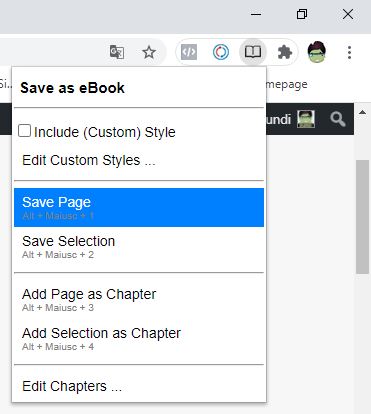
L’eBook salvato contiene anche le immagini e i link presenti nella pagina web. Il formato EPUB comprime il contenuto più efficientemente rispetto ad un PDF, ma quest’ultimo vanta immagini di qualità migliore. A volte potresti preferire il file con le dimensioni minori, specialmente se il contenuto che vuoi salvare è particolarmente ricco di testo. Puoi anche scegliere di abilitare l’opzione “Include Custom Style” (includi stile personalizzato), se salvi pagine da Reddit, Wikipedia, YCombinator, Medium e Twitter. L’opzione Edit Style (modifica stile) permette di aggiungere i propri stili CSS.
Non vuoi salvare l’intera pagina? Seleziona solo la parte che ti interessa e dal menu dell’add-on utilizza l’opzione “Save selection”. Nel caso opposto, invece, può capitare che un articolo si estendano su più pagine: immagino che, anche in questo caso, tu voglia salvarle come un singolo file, bene… Save as eBook ti sarà, ancora una volta, d’aiuto! Usa, in questi casi, la voce del menu chiamata “Add current page as chapter” (aggiungi questa pagina come capitolo).
I capitoli non vengono limitato ad un solo sito, puoi “collezionare” pagine da più siti e averle tutte insieme, pronte per essere lette, in un unico EPUB. Questa opzione potrebbe essere utile se stai facendo una ricerca e hai bisogno di avere articoli da più fonti. Ricorda però che in EPUB con pagine provenienti da più siti, la formattazione avrà un aspetto strano ma visto che il contenuto viene diviso in capitoli, la cosa non dovrebbe essere un problema.
Aggiunti i contenuti, come capitoli, clicca sull’opzione “Edit Chapters” (modifica capitoli). Si aprirà una nuova finestra che elenca le pagine/le selezioni con i relativi titoli. Da qui puoi rinominare il tuo eBook e riordinare i capitoli. L’opzione “Raw Preview” ti mostrerà una versione del capitolo con il testo non ancora formattato. Clicca su “Remove” per eliminare un capitolo. Il tasto “Save changes” (Salva le modifiche) è utile se vuoi tornare sul lavoro in un secondo momento.
Nota: non sono riuscito, personalmente, ad utilizzare le opzioni per riordinare l’eBook su Firefox; su Chrome/Edge Chromium, invece, non ci sono problemi.
Quando sei pronto ad unire i capitoli clicca su “Generate eBook” e l’add-on salverà l’EPUB sul tuo disco.
Puoi utilizzare questi tasti veloci per salvare più velocemente le pagine:
- Alt + Shift + 1 – Save Page (Salva Pagina)
- Alt + Shift + 2 – Save Selection (Salva Selezione)
- Alt + Shift + 3 – Add page as Chapter (Aggiungi Pagina come Capitolo)
- Alt + Shift + 4 – Add Selection as Chapter (Aggiungi Selezione come Capitolo)
Se vuoi leggere la pagina salvata sul tuo dispositivo Kindle devi convertire il file in un MOBI, utilizzando programmi come Calibre e simili.

Commenta per primo